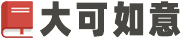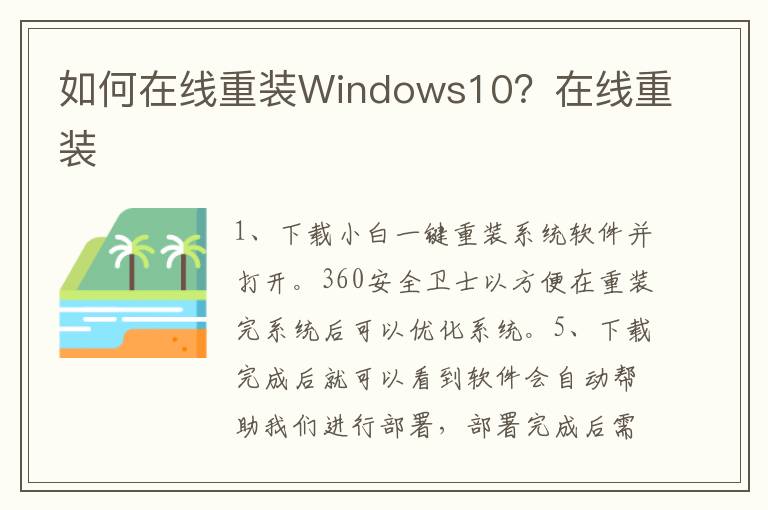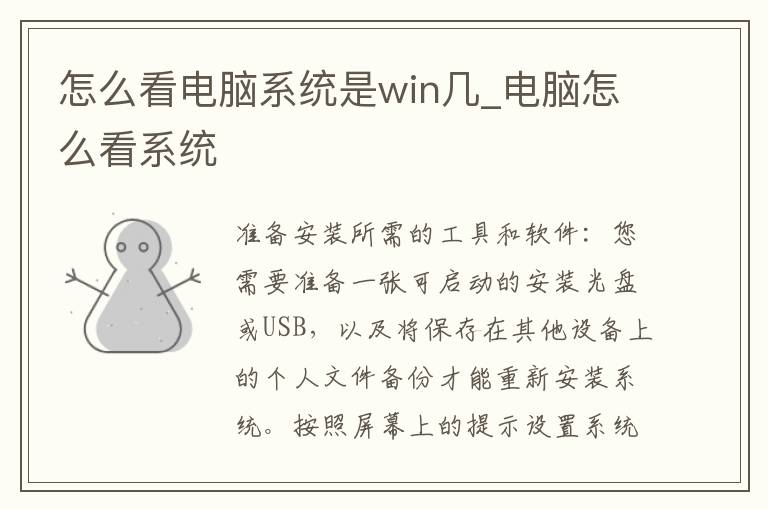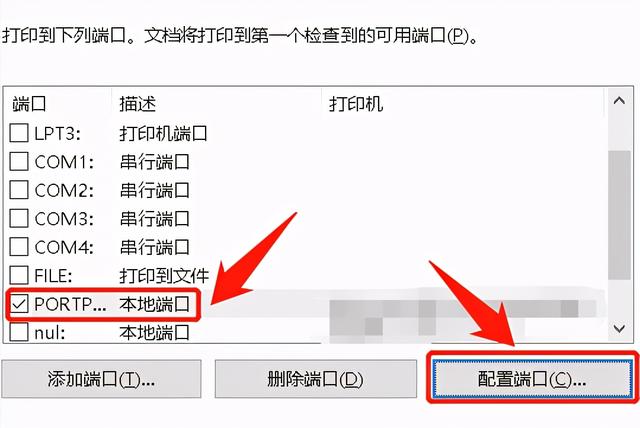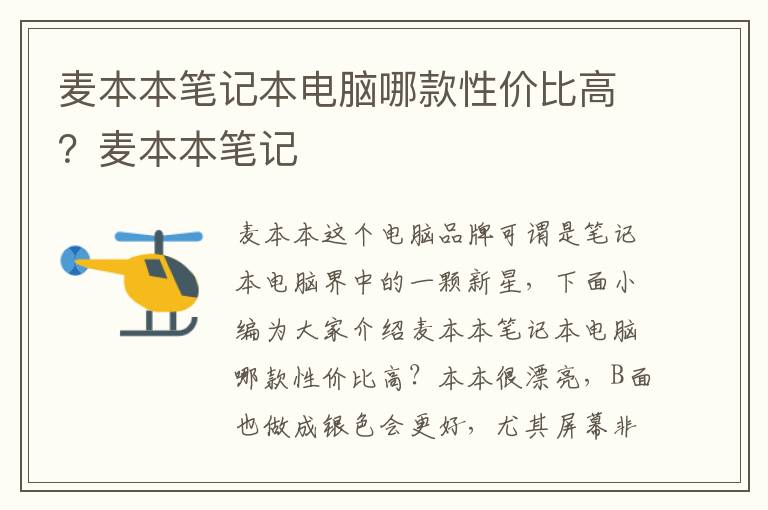【电脑讲解】笔记本怎么连接宽带,拨号和无
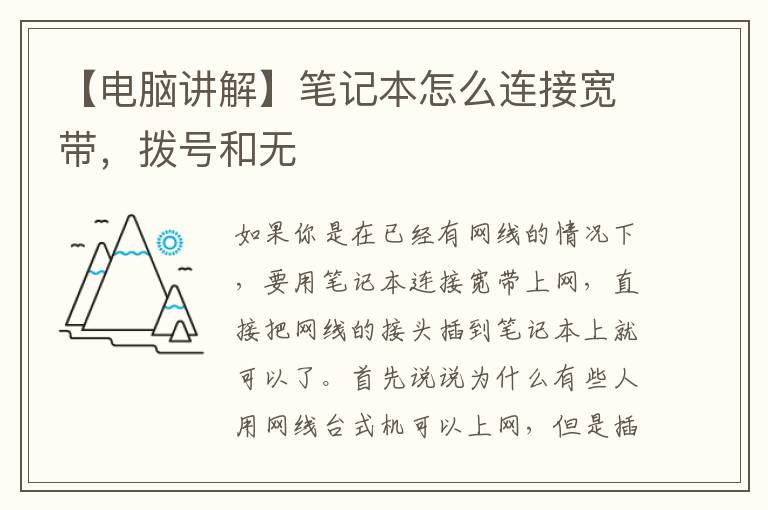
现在笔记本连接宽带网络其实已经很简单了,不过对于一部分小白来说,还是可能会遇到类似笔记本怎么连接宽带的问题。下面我们就来详细讲讲笔记本连接宽带的方法。 如果你是在已经有网线的情况下,要用笔记本连接宽…
现在笔记本连接宽带网络其实已经很简单了,不过对于一部分小白来说,还是可能会遇到类似笔记本怎么连接宽带的问题。下面我们就来详细讲讲笔记本连接宽带的方法。
如果你是在已经有网线的情况下,要用笔记本连接宽带上网,直接把网线的接头插到笔记本上就可以了。但如果你是需要拨号或者无线连接,那就稍微有点不 一样。
首先说说为什么有些人用网线台式机可以上网,但是插到笔记本上就不行了。可能是因为你设置有问题,把上网的参数恢复到默认就行。如果是改过设置的,把IP和DNS改回自动获取即可。
在WIN7系统中如何设置网络连接
1.从"开始"菜单打开控制面板,然后打开"网络和" ——“查看网络状态和任务”,这样就可以看到win7的网络和共享中心了。
2.点击"设置新的连接或网络",在新对话框中,选择"连接到"——“宽带()”。
3.根据宽带服务商提供的用户名和密码, 来填写"用户名"和"密码"。连接名称用户可以选用系统提供的默认名称"宽带连接",也可以自己进行修改。
4.点击"连接",系统会自动通过用户所填写的信息进行拨号上网连接,如果用户名和密码均无错误,网络通畅,即可连接到。
笔记本怎么连接宽带,拨号和无线网络连接方法
笔记本怎么连接无线宽带
1.首先要确认笔记本的硬件配置正常,如无线网卡驱动是否安装。 桌面右击“我的电脑”,点击“管理”菜单进入,进入计算机管理界面,打开“系统工具”菜单,双击进入“设备管理器”界面
2.在“网络适配器”下,可以看到您现在安装或内置的无线网卡状态;若您的无线网卡前有“黄色的感叹号”,则说明这台电脑的无线网卡安装有问题,请重新安装驱动或联系电脑提供商。
3.然后笔记本电脑要连接到无线路由器,首先得保证路由器安装正确,如果你的路由器还没有正确安装好,请按照下面的步骤将路由器安装好。先按照下图所示,将路由器连接好
在浏览器中输入路由器底部铭牌上的管理IP(192.168.1.1或者192.168.0.1),进入路由器的管理界面
4.进入设置向导,并按照提示设置好宽带账号、无线SSID、无线密码等信息
路由器设置好之后,就可以用笔记本连接了。先按下笔记本上的Win+X键,进入“移动中心”,确保笔记本电脑的无线网络已打开
再点击系统右下角托盘区的无线图标,,电脑会自动搜索在区域内的无线网络,双击自己的无线路由器,并输入无线密码即可实现连接
连接丢失或者无法连接无线网络的原因
1.未正确安装或已禁用无线设备
2.无线设备或路由器出现硬件故障
3.网络配置改变( SSID 或安全)
4.其他无线设备的干扰